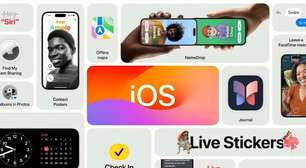Como colocar senha no Google Fotos | Esconder imagens
Veja como colocar senha no Google Fotos, garantindo sua privacidade ao esconder imagens através da criptografia
Privacidade e segurança são dois temas superimportantes na vida conectada. Por isso, pode ser interessam saber como colocar senha no Google Fotos, processo que é simples, e pode fazer de forma nativa ou usando aplicativos encontrados na Play Store.
- Como acessar o backup do Google Fotos (PC e celular)
- Como pesquisar dentro do Google Fotos | Dicas de busca
Confira abaixo como impedir o acesso ao serviço de imagens, garantindo segurança de suas informações e, no texto ao lado, veja como acessar o backup do Google Fotos, outra função importante disponível do app.
Como adicionar senha no Google Fotos
A forma direta é utilizando a pasta secreta do Google Fotos, bloqueando o conteúdo nas versões Android e iOS do aplicativo. Para usuários de iPhone, é possível também colocar senha nos aplicativos, garantindo uma camada extra de segurança.
Você também pode encontrar outros caminhos, com aplicativos de bloqueio e, em modelos Samsung ou Xiaomi, é possível usar uma função nativa do aparelho. Confira abaixo outras formas de colocar senha no Google Fotos e ter mais segurança.
1. Aplicativo de bloqueio
Existem diversos aplicativos que permite criptografar e proteger os principais apps do celular. No texto ao lado, confira alguns dos principais nomes disponíveis para Android. Para o tutorial, foi utilizado o Bloqueio de Apps - XLock (Android), um dos mais bem avaliados do setor.
- Baixe o aplicativo e toque em "Começar agora" se for o primeiro uso;
- Desenhe um padrão de desbloqueio, no mínimo 4 pontos;
- Selecione o Google Fotos e toque em "Bloquear";
- Siga as orientações e conceda as permissões necessárias para o aplicativo;
- No topo da tela, é possível ativar a "Selfie do invasor", caso queira registrar quem tentar acessar o aplicativo bloqueado;
- Após isso, seu Google Fotos já está protegido.
2. Como proteger o Google Fotos no Samsung
Celulares Samsung têm uma função interessante, chamada Pasta Segura, que permite adicionar aplicativos ou arquivos pessoais e pode ser uma opção interessante para usuários da marca. Para usar o recurso, é preciso ter uma conta Samsung.
- Acesse as configurações do celular;
- Deslize até encontrar "Biometria e segurança";
- Encontre e toque em "Pasta Segura" e aceite os termos tocando em "Continuar";
- Acesse sua conta Samsung, ou crie uma, e avance;
- Personalize o tipo de senha que deseja e em seguida selecione o Google Fotos para levá-lo à Pasta Segura da Samsung.
3. Como proteger o Google Fotos no Xiaomi
A Xiaomi é outra fabricante que permite colocar senha com uma função nativa de seu aparelho. Assim como a Pasta Segura da Samsung, é necessário acessar, ou criar uma Conta Mi. Em seguida, é só seguir os passos abaixo.
- Entre nas configurações do celular;
- Acesse a área "Apps" e busque por "Bloqueio de apps"
- Agora é a hora de acessar, ou criar a conta Mi;
- Selecione o Google Fotos que quer bloquear;
- Ative o bloqueio de apps para finalizar.
Com essas opções é possível proteger o Google Fotos e garantir a privacidade de seus dados caso perca o aparelho.
Trending no Canaltech:
- Não é o Thor e nem o Hulk: Marvel diz quem é o Vingador mais forte
- Chevrolet confirma chegada do novo Bolt ao Brasil em setembro
- Queer Eye: Brasil | Quando estreia a versão nacional do reality show?
- Quanto tempo leva para ganhar músculos ao se exercitar?
- Bactéria rara e mortal é encontrada nos Estados Unidos e gera alerta nacional



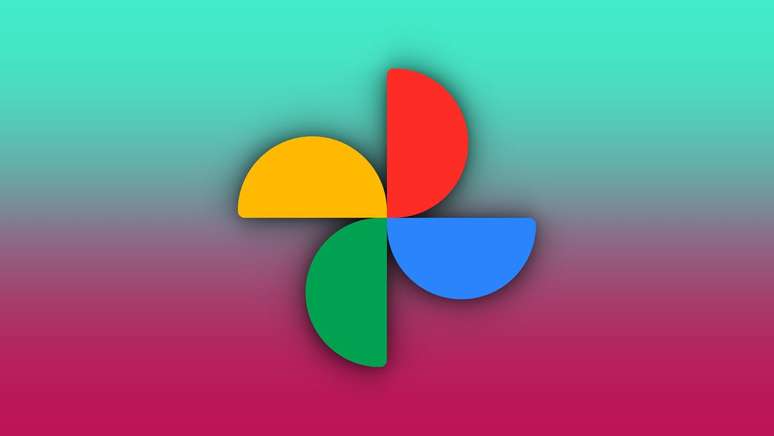
-1jefxfi9nvalh.jpg)